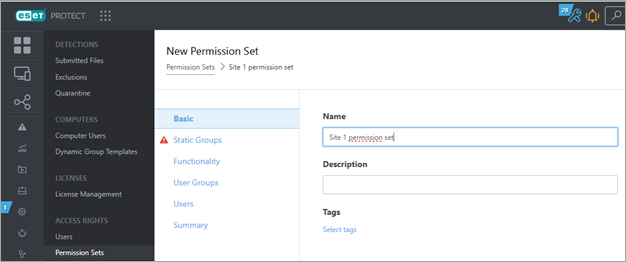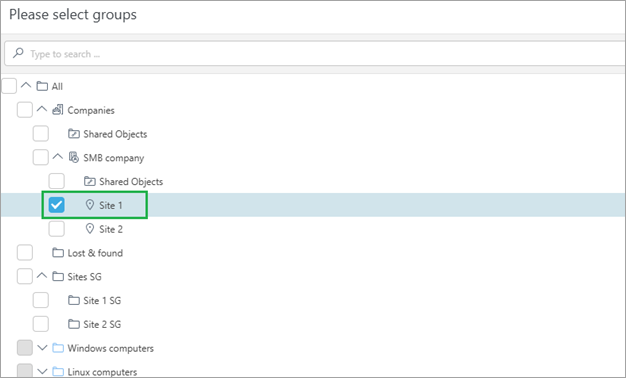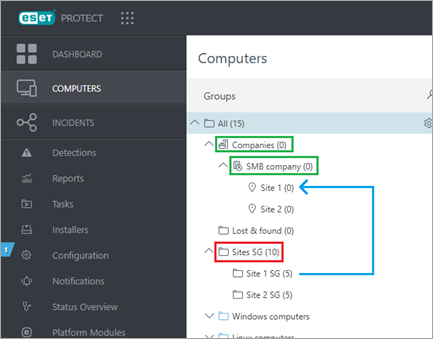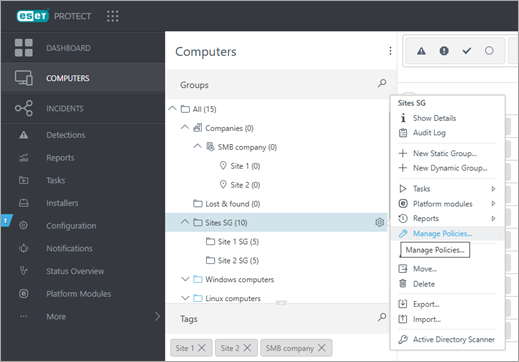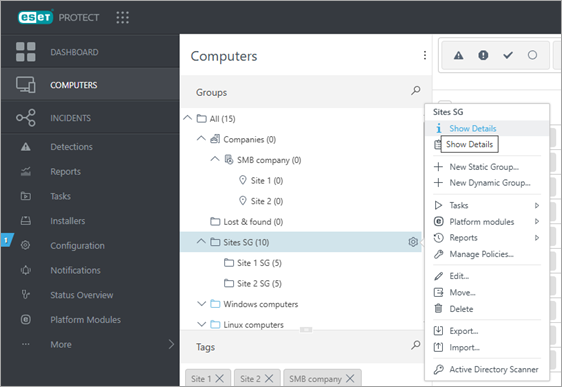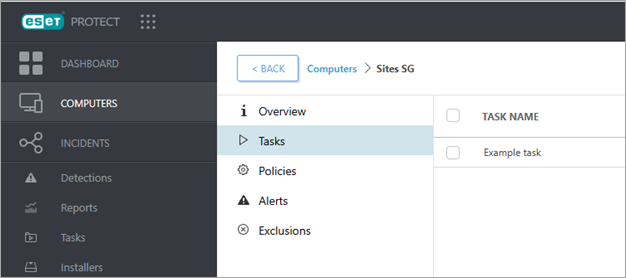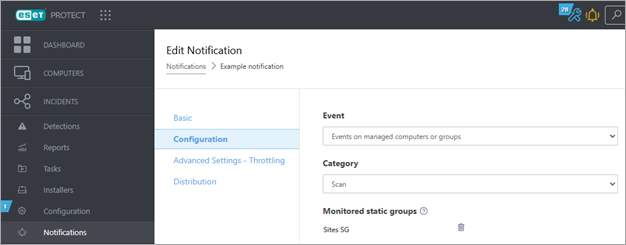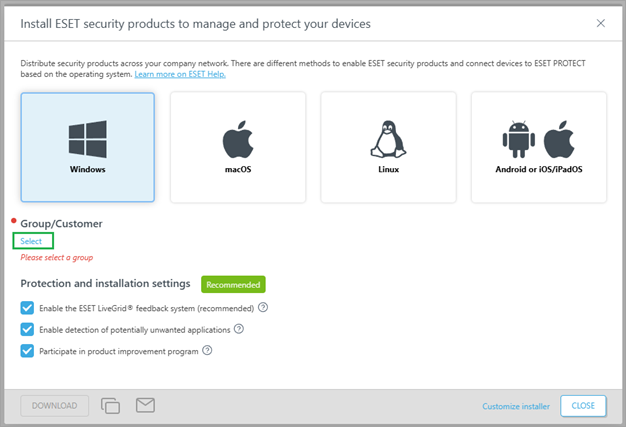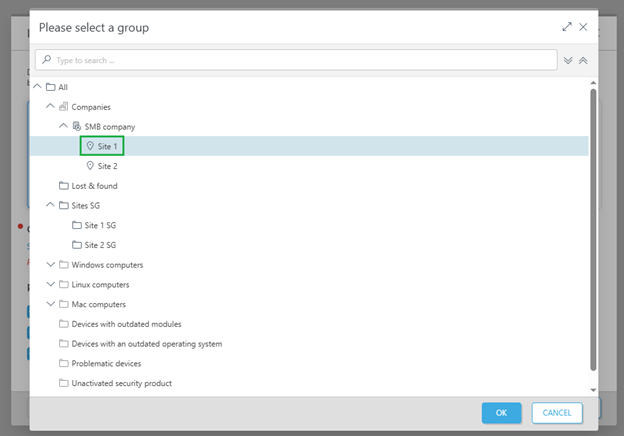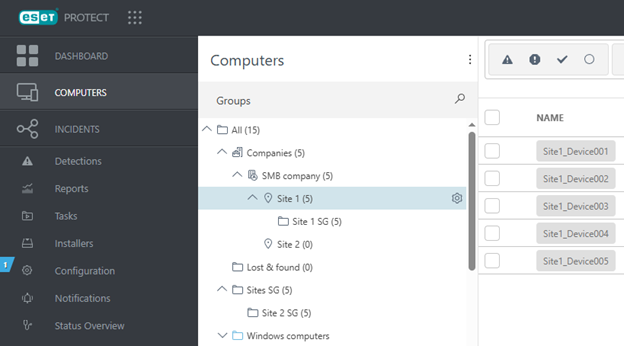Migrationsschritte
Als grafische Veranschaulichung für diesen Leitfaden haben wir ein einfaches Beispiel erstellt: Wir migrieren eine einzelne statische Gruppe (Site 1 SG), die sich außerhalb der statischen Gruppe Unternehmen befindet, in die entsprechende statische Sitegruppe, die sich unter Unternehmen (Site 1) befindet.
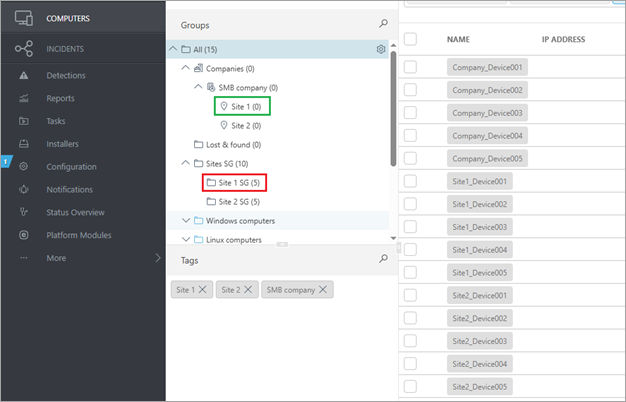
In diesem Beispiel werden Geräte, die in der statischen Gruppe im roten Feld verwaltet werden, in die Gruppe im grünen Feld migriert. Die statischen Gruppen im roten Feld müssen manuell erstellt werden.
Wenn Sie die AD-Synchronisierung verwenden und ein AD-Token für die statische Gruppe Alle oder eine der Gruppen außerhalb von Unternehmen ausgestellt haben, die nicht migriert werden, müssen Sie Token für diese Gruppen widerrufen, um zu verhindern, dass Geräte in diese Gruppen synchronisiert werden. Nach Abschluss der Migration müssen Sie neue AD-Token für die Gruppen ausstellen, die sich unter der statischen Gruppe Unternehmen befinden, um die AD-Synchronisierung nutzen zu können. |
Stellen Sie sicher, dass die Administratoren einer bestimmten statischen Gruppe/Site während der Migration nicht ausgesperrt werden und weiterhin alle Geräte verwalten können, unabhängig davon, ob diese migriert wurden oder nicht. Dazu haben Sie zwei Möglichkeiten: •Sie können die vorhandenen Berechtigungssätze für Administratoren bearbeiten und ihnen die statische Gruppe hinzufügen, die der neuen statischen Gruppe/Site entspricht (Site 1 in diesem Beispiel). •Neue Berechtigungssätze erstellen. Neue Berechtigungssätze erstellen.1.Navigieren Sie zur Seite Berechtigungssätze und klicken Sie auf die Schaltfläche Neu. 2.Wählen Sie auf der Registerkarte Statische Gruppen die entsprechende statische Gruppe in der Baumstruktur Unternehmen aus.
3.Wählen Sie unter Funktion alle Berechtigungen aus, die Sie den Administratoren der statischen Gruppe erteilen möchten. 4.Erstellen Sie den Berechtigungssatz, und weisen Sie ihn dann Administratoren zu. Auf diese Weise können sie alles sehen, was sie zuvor sehen konnten, sowie alle Objekte in ihrer jeweiligen statischen Gruppe, in die Geräte migriert werden. Nachdem Sie die Migration der statischen Gruppen abgeschlossen haben, können Sie alle veralteten Berechtigungssätze bereinigen, die Unternehmensadministratoren vor der Migration verwendet hatten. Empfohlene Vorgehensweise•Erteilen Sie globalen Administratoren die vorab erstellten Berechtigungssätze Berechtigungssatz für Lesezugriff, Berechtigungssatz für Lesezugriff oder Administrator-Berechtigungssatz, die auf die statische Gruppe Alle beschränkt sind. •Administratoren für statische Gruppen oder Sites sollten Berechtigungssätze verwenden, die auf die jeweilige statische Gruppe bzw. Site beschränkt sind (Site 1 in diesem Beispiel). |
Die Geräte sollten vor und nach der Migration dieselbe Policy-Konfiguration verwenden. Suchen Sie nach Policy-Konfigurationen, die unter Umständen verloren gehen, weil Geräte sie nicht mehr von bestimmten übergeordneten statischen oder dynamischen Gruppen erben. Ebenso können Geräte nach der Migration zusätzliche Policy-Konfiguration von neuen übergeordneten Gruppen erben. In der folgenden Abbildung enthält das rote Feld die Gruppe, von der migrierte Geräte ihre Policy-Konfiguration erben, die bei der Migration verloren gehen kann. Analog dazu enthalten die grünen Feldern die Gruppen, von denen die migrierten Geräte nach der Migration zusätzliche Policy-Konfigurationen erben. Ausnahmen von dieser Regel sind die statische Gruppe Alle sowie alle dynamischen Gruppen, die sich direkt unter der Gruppe Alle befinden. Die Geräte erben Policy-Konfigurationen von diesen Gruppen vor und nach der Migration.
Überprüfen Sie die Policy-Zuweisungen der Gruppen in den roten oder grünen Feldern, und überprüfen Sie, ob diesen Gruppen Policies zugewiesen sind.
Wenn nach dem Klicken auf Policies verwalten eine Policy-Konfiguration für eine der problematischen Gruppen angezeigt wird, stellen Sie vor dem Migrieren von Geräten sicher, dass die Policy-Konfiguration der Gruppe im roten Feld auch für die Gruppen in grünen Feldern festgelegt ist, um die Konfiguration nach der Migration beizubehalten. Empfohlene Vorgehensweise•Policy-Konfigurationen, die für alle von dieser Instanz verwalteten Geräte erzwungen werden sollen, müssen der statischen Gruppe Alle zugewiesen werden. •Policy-Konfigurationen, die nur für Geräte einer Site erzwungen werden sollen, müssen der statischen Gruppe für die Site (Site 1 oder Site 2 in diesem Beispiel) unterhalb der statischen Gruppe Unternehmen zugewiesen werden. |
Ähnliche Regeln wie für Policies gelten auch für Client-Tasks und ihre Trigger, die auch auf einige statische oder dynamische Gruppen abzielen können. So überprüfen Sie, ob Tasks einer der problematischen Gruppen zugewiesen sind: 1.Navigieren Sie zu Computer, klicken Sie auf das Zahnradsymbol
2.Klicken Sie auf die Registerkarte Tasks, um alle Client-Tasks anzuzeigen, in denen mindestens ein Trigger der entsprechenden Gruppe zugewiesen ist. In diesem Beispiel haben wir einen Task Beispiel-Task und einem Trigger, der der Gruppe Sites SG zugewiesen ist.
3.Nachdem Sie für einen bestimmten Task auf Details anzeigen geklickt haben, gelangen Sie zu einer neuen Seite, auf der Sie alle Trigger des Tasks überprüfen können. Empfohlene Vorgehensweise•Gehen Sie wie auch bei den Policies vor: Organisieren Sie Ihre Client-Tasks und Trigger nach deren Geltungsbereich und den Geräten, auf denen sie ausgeführt werden sollen. |
Um zu ermitteln, ob Benachrichtigungen weiterhin wie bisher funktionieren, müssen Sie überprüfen, welche statischen Gruppen sie überwachen: 1.Navigieren Sie zu Benachrichtigungen, und klicken Sie auf alle verwendeten Benachrichtigungen. 2.Wählen Sie im Kontextmenü Bearbeiten aus, und navigieren Sie zu Konfiguration. 3.Wenn eine Benachrichtigung eine problematische Gruppe überwacht, ändert sich das Verhalten der Benachrichtigung nach der Migration unter Umständen. Bei der Migration können vorhandene Benachrichtigungen verloren gehen oder neue Benachrichtigungen ausgelöst werden, da sich die migrierten Geräte nach der Migration unter Umständen in anderen statischen Gruppen befinden.
Für die Behebung dieser Probleme gelten ähnliche Regeln wie zuvor. Benachrichtigungen, die für alle Unternehmensgeräte ausgelöst werden sollen, müssen die statische Gruppe Alle überwachen, und Benachrichtigungen, die für eine einzelne Site oder eine statische Gruppe bestimmt sind, sollten die jeweilige statische Gruppe überwachen (Site 1 oder Site 2 in diesem Beispiel). |
Konfigurieren Sie die Installationsprogramme so, dass Geräte in Gruppen unter der statischen Gruppe Unternehmen abgelegt werden. Das können Sie auf zwei Arten erreichen: •Erstellen Sie ein neues Installationsprogramm für jede Site in der statischen Gruppe Unternehmen. •Verschieben Sie die gesamte statische Gruppe, für die das Installationsprogramm konfiguriert wird, um Geräte als Untergruppe zu einer der statischen Gruppen hinzuzufügen. Neues Installationsprogramm erstellen1.Navigieren Sie zum Bildschirm Installationsprogramme, klicken Sie auf Installationsprogramm erstellen und dann auf Auswählen.
2.Wählen Sie die gewünschte statische Gruppe aus (Site 1 in diesem Beispiel).
3.Alle mit diesem neu erstellten Installationsprogramm installierten Geräte werden in der Baumstruktur der statischen Gruppen am richtigen Ort abgelegt. |
Jetzt können Sie die Geräte migrieren. Migrationsmethode I.Die gebräuchlichste Variante besteht darin, die Geräte in einer einzigen statischen Gruppe außerhalb der Baumstruktur Unternehmen (mit optionalen Untergruppen) abzulegen. •Verschieben Sie die statische Gruppe, in der die Geräte des Unternehmens verwaltet werden, in die statische Gruppe, die das Unternehmen abbildet (Site 1 in diesem Beispiel). •Vorteil: Alle Objekte, die die statische Gruppe als Ziel verwenden, funktionieren auch nach dem Verschieben weiterhin. •Nach dem Migrieren der statischen Gruppe Site 1 SG sollte die Hierarchie der statischen Gruppen wie im folgenden Beispiel aussehen.
Migrationsmethode II.Alternativ können Sie alle Geräte in der statischen Gruppe Alle verwalten und für pro Site separate dynamische Gruppen erstellen. •Klicken Sie in diesem Fall auf die dynamische Gruppe der migrierten Site, wählen Sie alle Geräte aus und verschieben Sie Geräte in die statische Gruppe, die die Site des Unternehmens abbildet (Site 1 in diesem Beispiel). •Nachdem sich alle aktiv mit ESET PROTECT verbundenen Geräte erneut verbunden haben, können Sie auch die dynamische Gruppe verschieben. |
Geräte in der statischen Gruppe Fundbüro müssen manuell an den gewünschten Zielort migriert werden. Zum Beispiel sollte ein Gerät, das in unserem Beispiel zu Site 1 gehört, in die entsprechende Gruppe oder eine ihrer Untergruppen verschoben werden. Geräte, die zum Unternehmen auf der obersten Ebene gehören, sollten in das SMB-Unternehmen oder eine der Untergruppen verschoben werden, bei denen es sich nicht um Site-Untergruppen handelt. |